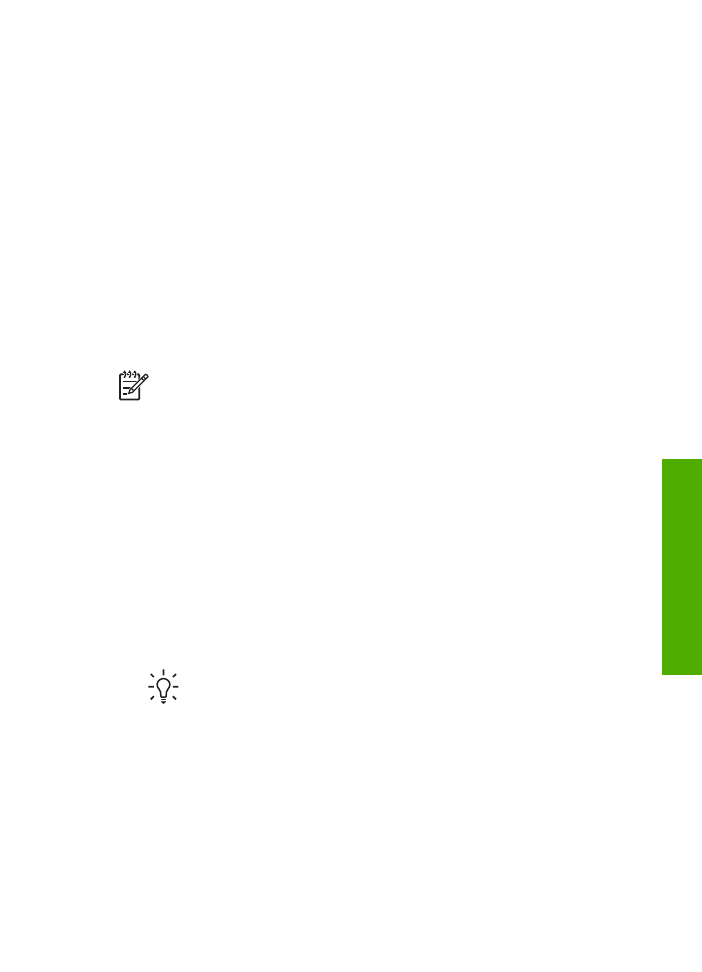
Annullering af et udskriftsjob
Du kan afbryde udskriftsjobbet fra HP All-in-One og computeren, men det anbefales,
at du afbryder det fra HP All-in-One for at opnå det bedste resultat.
Bemærk!
Windows-brugere: Selvom de fleste programmer er udviklet til
Windows og Windows-udskriftsspooler, anvender dit program muligvis ikke
spooleren. PowerPoint i Microsoft Office 97 er et eksempel på et program, der
ikke anvender Windows-udskriftsspooleren.
Se vejledningen til annullering af baggrundsudskrivning i online Hjælp til
programmet, hvis du ikke kan annullere et udskriftsjob vha. en af
fremgangsmåderne nedenfor.
Sådan afbrydes et udskriftsjob fra HP All-in-One
➔ Tryk på
Annuller
på kontrolpanelet. Se efter meddelelsen
Udskrivning
annulleret
på displayet. Tryk på
Annuller
igen, hvis meddelelsen ikke vises.
Sådan stoppes et udskriftsjob fra computeren (Windows 9x eller 2000-brugere)
1.
Klik på
Start
på proceslinjen i Windows, peg på
Indstillinger
, og klik derefter på
Printere
.
2.
Dobbeltklik på ikonet HP All-in-One.
Tip!
Du kan også dobbeltklikke på printerikonet på proceslinjen i
Windows.
3.
Vælg det job, der skal annulleres.
4.
Vælg
Annuller udskrivning
eller
Annuller
i menuen
Dokument
, eller tryk på
D
ELETE
på tastaturet.
Det kan tage et øjeblik, før udskrivningen annulleres.
Sådan stoppes et udskriftsjob fra computeren (Windows XP-brugere)
1.
Klik på
Start
på proceslinjen i Windows, og klik derefter på
Kontrolpanel
.
2.
Åbn kontrolpanelet
Printere og faxenheder
.
3.
Dobbeltklik på ikonet HP All-in-One.
Brugervejledning
53
Udskrivning
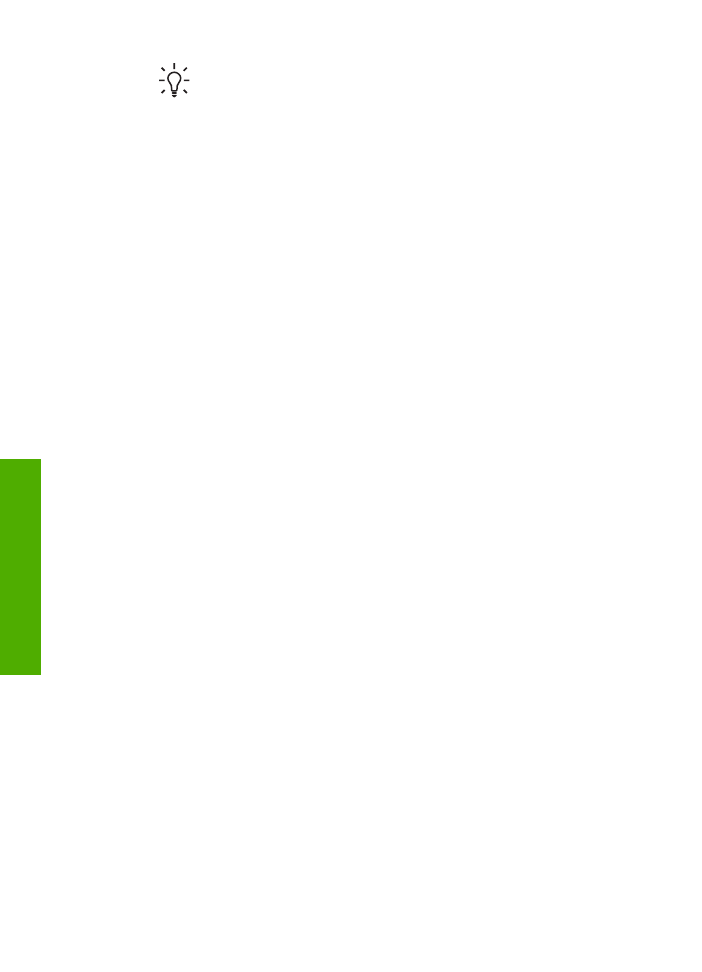
Tip!
Du kan også dobbeltklikke på printerikonet på proceslinjen i
Windows.
4.
Vælg det job, der skal annulleres.
5.
Vælg
Annuller udskrivning
eller
Annuller
i menuen
Dokument
, eller tryk på
D
ELETE
på tastaturet.
Det kan tage et øjeblik, før udskrivningen annulleres.
Sådan afbrydes et udskriftsjob fra computeren (Mac)
1.
Åbn
Print Center
(v 10.2) eller
Printer Setup Utility
(v 10.3 eller nyere) i
mappen
Applications: Utilities
.
2.
Kontroller, at HP All-in-One er den valgte printer.
3.
Vælg
Show Jobs
i menuen
Printers
.
4.
Vælg det job, der skal annulleres.
5.
Klik på
Delete
.
Det kan tage et øjeblik, før udskrivningen annulleres.
Kapitel 7
54
HP Officejet 5600 All-in-One series
Udskrivning
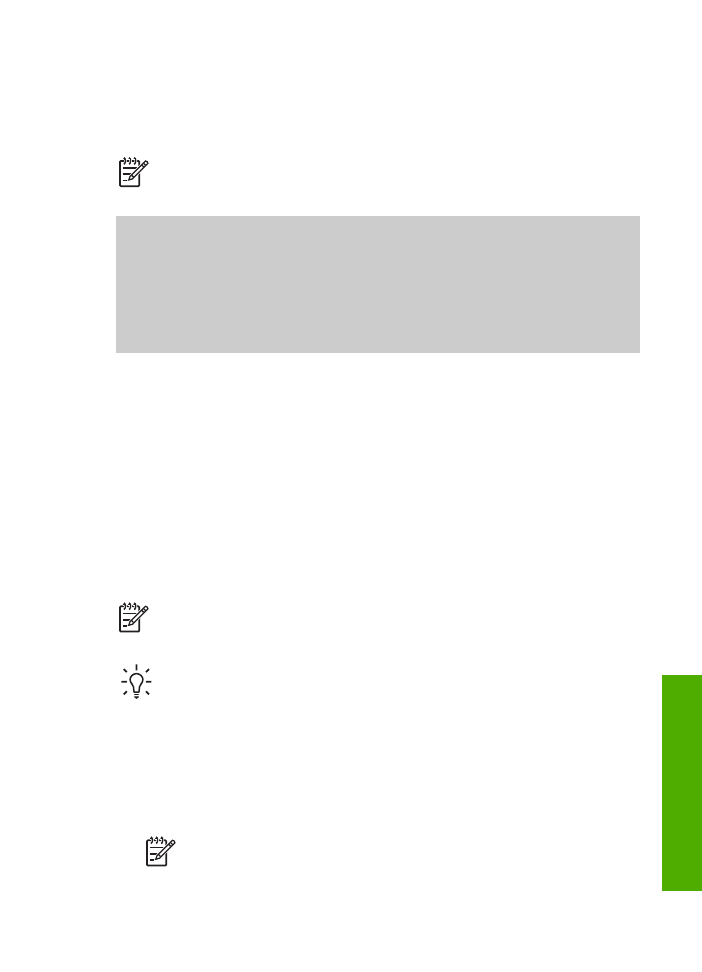
8